6 بهترین راه حل برای پخش پیام صوتی واتس اپ با صدای کم در آیفون
در این مقاله تخصصی از مجله 98zoom میخواهیم از 6 بهترین راه حل برای پخش پیام صوتی واتس اپ با صدای کم در آیفون
با شما صحبت کنیم ، پس با یک مقاله مفید و آموزشی دیگر از تیم نود و هشت زوم همراه ما باشید :
با واتس اپ، به لطف ویژگی پیام صوتی آن، نزدیک شدن به دوستان و خانواده آسان تر است. اگر نمی توانید پاسخ یا پیامی را تایپ کنید، می توانید پیام صوتی را ضبط و ارسال کنید. اگر دوست دارید یک یادداشت صوتی را به عنوان وضعیت WhatsApp خود پست کنید، می توانید این کار را نیز انجام دهید.
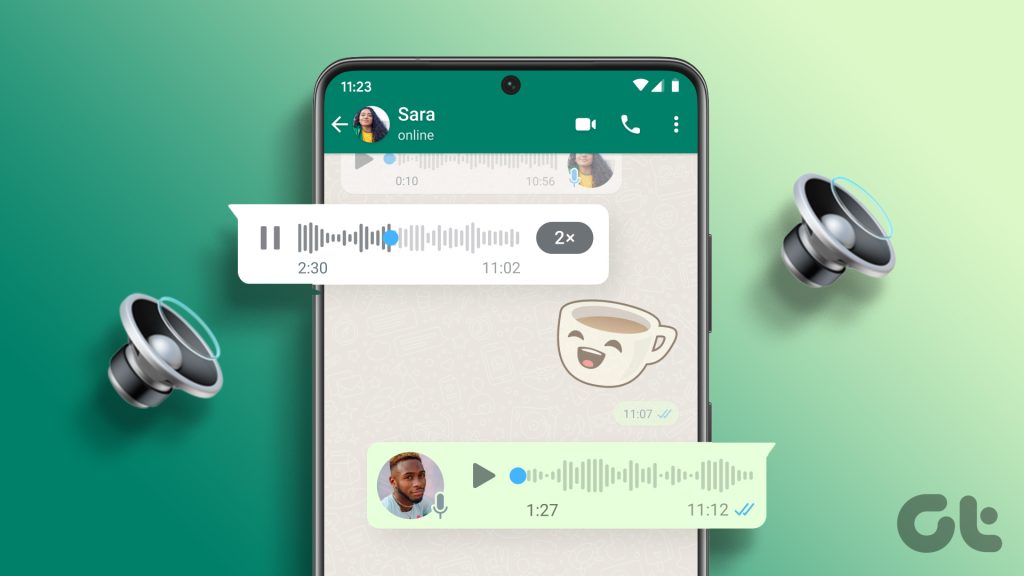
اما اگر پیام صوتی واتس اپ را دریافت کنید، اما نتوانید به آنچه می گوید گوش دهید، چه؟ این چیزی است که برخی از کاربران هنگام استفاده از این برنامه در آیفون خود با آن مواجه می شوند. اگر شما نیز با وضعیت مشابهی روبرو هستید، این پست بهترین راه حل برای پخش پیام صوتی واتس اپ با صدای کم در آیفون را به اشتراک می گذارد.
1. سطوح صدا را در آیفون خود بررسی کنید
با شروع راه حل اصلی، باید سطوح صدای آیفون خود را بررسی کنید تا مشکل کم صدا بودن پیام صوتی WhatsApp را برطرف کنید. ممکن است در حین کار یا در مکانی که به شما نیاز دارد سطح صدا را کاهش داده باشید. اگر حالت خاموش را با استفاده از سوئیچ کناری فعال کرده اید، آن را به سمت بالا حرکت دهید تا غیرفعال شود.
جدا از استفاده از دکمه های تنظیم صدا در کنار آیفون، در اینجا نحوه افزایش سطح صدا آورده شده است.
مرحله 1: برنامه تنظیمات را در آیفون خود باز کنید.

گام 2: روی Sound and Haptics ضربه بزنید.
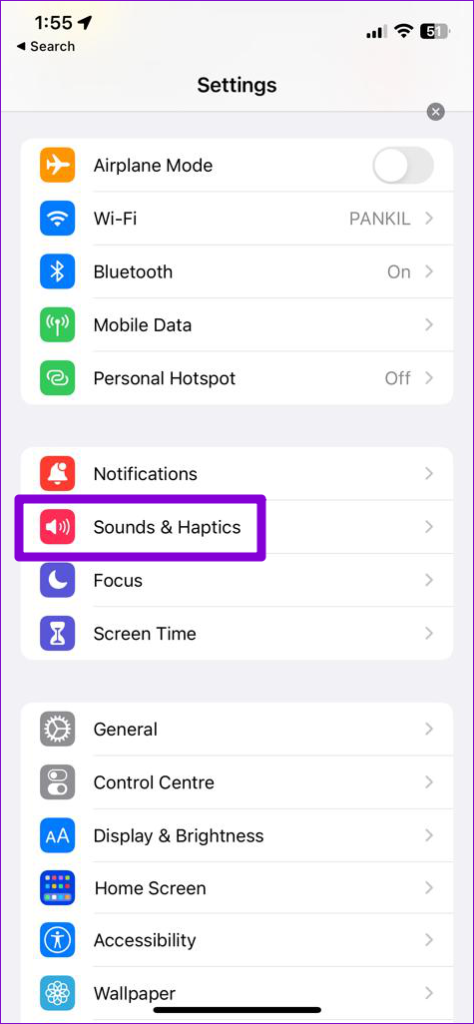
مرحله 3: در زیر آهنگ زنگ و صدا، از نوار لغزنده برای افزایش سطح صدا استفاده کنید.

مرحله 4: تنظیمات را ببندید و WhatsApp را باز کنید تا بررسی کنید که آیا مشکل حل شده است یا خیر.

2. از فعال کردن سنسور مجاورت خودداری کنید
یکی دیگر از دلایل رایج شروع پخش پیام صوتی واتس اپ شما با صدای کم، حسگر مجاورت در آیفون شما است. اگر در یک خیابان شلوغ با سر و صدای زیاد هستید، طبیعتاً برای گوش دادن به پیام صوتی آیفون خود را به گوش خود نزدیک کنید. اما این اغلب ناخواسته حسگر مجاورت را فعال می کند که نمایشگر را خاموش می کند و صدای پیام صوتی را کاهش می دهد. می توانید به این موضوع توجه داشته باشید و بررسی کنید که آیا این مشکل را حل می کند یا خیر.
3. اتصالات بلوتوث را غیرفعال کنید
پیشنهاد می کنیم اگر دستگاه های بلوتوث آیفون خود را متصل کرده اید، اتصال آنها را قطع کنید. اگر پیام صوتی واتس اپ شما با صدای کم پخش می شود یا اصلاً صدا وجود ندارد، ممکن است دستگاه متصل به جای استفاده از بلندگوی آیفون، پیام صوتی شما را پخش کند.
در اینجا نحوه بررسی و حذف دستگاه متصل آمده است.
مرحله 1: برنامه تنظیمات را در آیفون خود باز کنید.

گام 2: روی بلوتوث ضربه بزنید.

مرحله 3: روی نماد “i” در کنار نام دستگاه متصل خود ضربه بزنید.

مرحله 4: فراموش کردن دستگاه را انتخاب کنید.

مرحله 5: برای تایید دوباره روی Forget Device ضربه بزنید.

مرحله 6: تنظیمات را ببندید و WhatsApp را باز کنید تا بررسی کنید که آیا مشکل حل شده است یا خیر.

4. دوباره پیام صوتی را ارسال کنید
اگر مخاطب شما می گوید که پیام صوتی واتس اپ شما با صدای کم پخش می شود، ممکن است ضبط نشده باشد. اگر یک خط صاف در نماد پیام صوتی در چت خود مشاهده کردید، به این معنی است که صدا ضبط نشده است. پیشنهاد می کنیم دوباره پیام صوتی را برای مخاطب خود در واتس اپ ارسال کنید.
5. ترک اجباری و راه اندازی مجدد واتس اپ
خروج اجباری و راهاندازی مجدد میتواند اکثر مشکلات مربوط به برنامه را در آیفون شما حل کند. پیشنهاد می کنیم همین کار را برای واتس اپ امتحان کنید.
مرحله 1: در صفحه اصلی آیفون خود، انگشت خود را به سمت بالا بکشید و نگه دارید تا پنجره های برنامه پس زمینه ظاهر شوند.
گام 2: برای جستجوی WhatsApp انگشت خود را به سمت راست بکشید. سپس انگشت خود را به سمت بالا بکشید و برنامه را حذف کنید.

مرحله 3: واتس اپ را دوباره باز کنید تا بررسی کنید که آیا مشکل حل شده است یا خیر.

6. واتس اپ را به روز کنید
اگر هیچ یک از راه حل ها جواب نداد، پیشنهاد می کنیم نسخه واتس اپ را در آیفون خود به روز کنید. این باید به رفع اشکالات یا اشکالاتی که باعث این مشکل در پخش پیام های صوتی با صدای کم می شود کمک کند. برای آپدیت واتس اپ می توانید از لینک زیر استفاده کنید.
به پیام های صوتی گوش دهید
این راه حل ها به شما کمک می کند تا پیام های صوتی واتس اپ را که با صدای کم در آیفون خود پخش می شوند حذف کنید. همچنین می توانید پیام های صوتی را که از دوستان و خانواده دریافت می کنید در مناسبت های خاص در آیفون خود ذخیره کنید. اگر می خواهید بیشتر بدانید، به پست ما در مورد نحوه ذخیره صدای واتس اپ در آیفون خود مراجعه کنید.
امیدواریم از این مقاله مجله نود و هشت زوم نیز استفاده لازم را کرده باشید و در صورت تمایل آنرا با دوستان خود به اشتراک بگذارید و با امتیاز از قسمت پایین و درج نظرات باعث دلگرمی مجموعه مجله 98zoom باشید
لینک کوتاه مقاله : https://5ia.ir/Eky
کوتاه کننده لینک
کد QR :

 t_98zoom@ به کانال تلگرام 98 زوم بپیوندید
t_98zoom@ به کانال تلگرام 98 زوم بپیوندید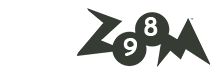

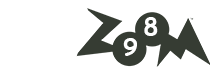





آخرین دیدگاهها